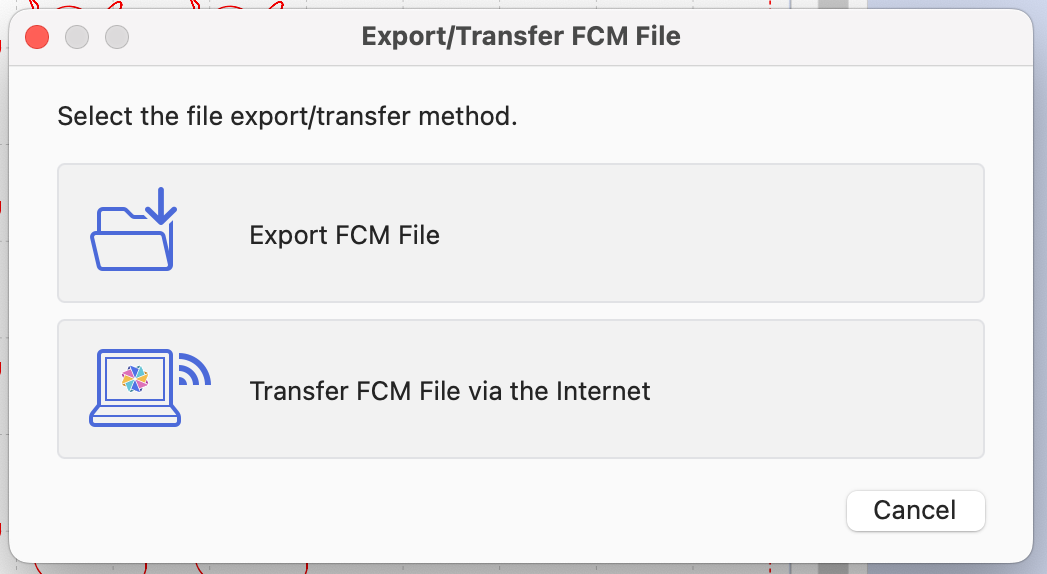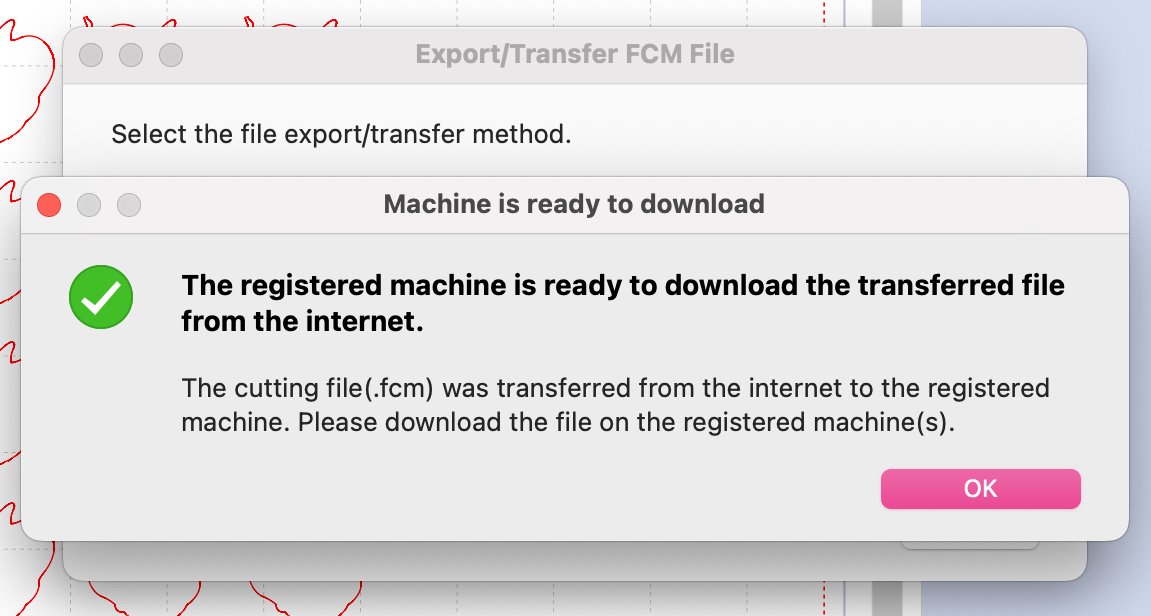Przejdź do treści głównej
Jak przygotować projekt naklejek
- Stwórz wzór naklejki przy użyciu Inkscape lub dowolnego programu do projektowania graficznego. Nie ma znaczenia, czy będzie to grafika rastrowa czy wektorowa, ponieważ na tym etapie będziesz korzystać jedynie z drukarki laserowej. Wybierz w ustawieniach dokumentu rozmiar A4 (210/297mm). Powiel projekt naklejki i rozmieść go tak, by zużyć jak najmniej materiału. Pamiętaj o marginesach!
- UWAGA - w zależności od kształtu cięcia naklejki, możesz albo ustawić prosty kształt cięcia (figury geometryczne) w programie do plotera, albo na samym ploterze lub - jeśli obrys naklejki ma być nieregularny - możesz samodzielnie go zaprojektować i od razu zapisać go w oddzielnym pliku, najlepiej tak, by pokrywał się z pozycją naklejek w pliku.
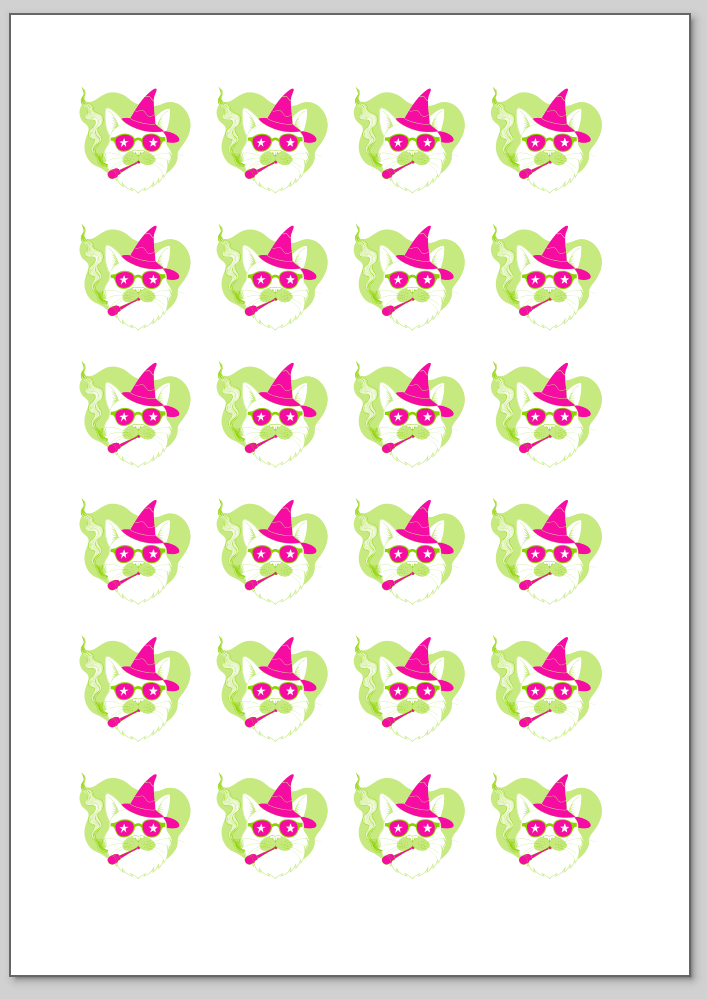 .
. 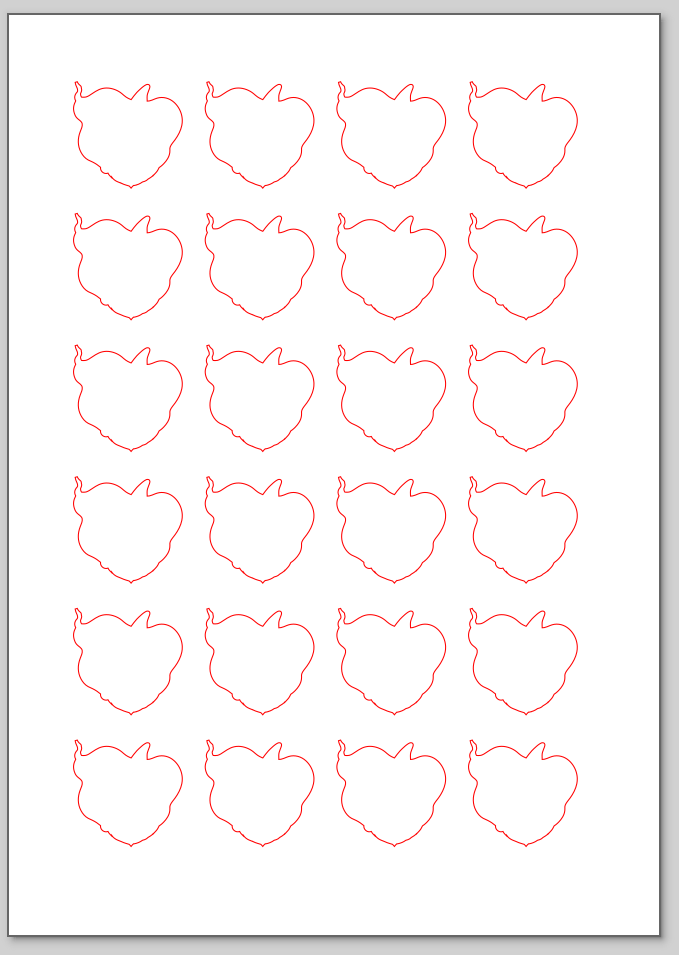
- Włącz ploter tnący. Naszykuj potrzebne materiały - matę do cięcia ze słabym klejem (low adhesive - zielone oznaczenia), oraz rysik do sterowania ploterem. Starannie załaduj matę, pamiętając o zdjęciu folii zabezpieczającej klej: ułóż ją równo na podajniku, wzdłuż lewej krawędzi, delikatnie wsuwając ją pod czarne wałeczki. Wciśnij na panelu sterowania (po prawej stronie od ekranu dotykowego) guzik z symbolem maty. Ploter sam załaduje matę.
- Teraz czas na skanowanie wydrukowanego arkusza naklejek. W tym celu umieść go równo na macie zaczynając od jej lewego górnego rogu. Arkusz powinien dobrze przylegać do maty - podczas skanowania istnieje ryzyko, że materiał się podwinie i ploter zniszczy nasz wydruk. Możesz użyć specjalnej rakli z FILCOWĄ końcówką, by lepiej przytwierdzić arkusz do maty - usuniesz w ten sposób również spod spodu pęcherzyki powietrza. Po prostu przejedź raklą po arkuszu pewnym ruchem, delikatnie ją dociskając.
Następnie wybierz na ekranie dotykowym plotera opcję "Scan" i kolejno "Transfer to WorkspaceCanvas". Kliknij OK - ploter wskanuje nasz wydruk i następnie umieści go "w chmurze".
- Na komputerze z połączeniem do tej samej sieci WIFI co nasz ploter otwórz program CanvasWorkspace. Z górnego paska menu wybierz File -> Import From Your Cutting Machine -> Scanned Image. Wskanowany obraz pojawi się na ekranie.
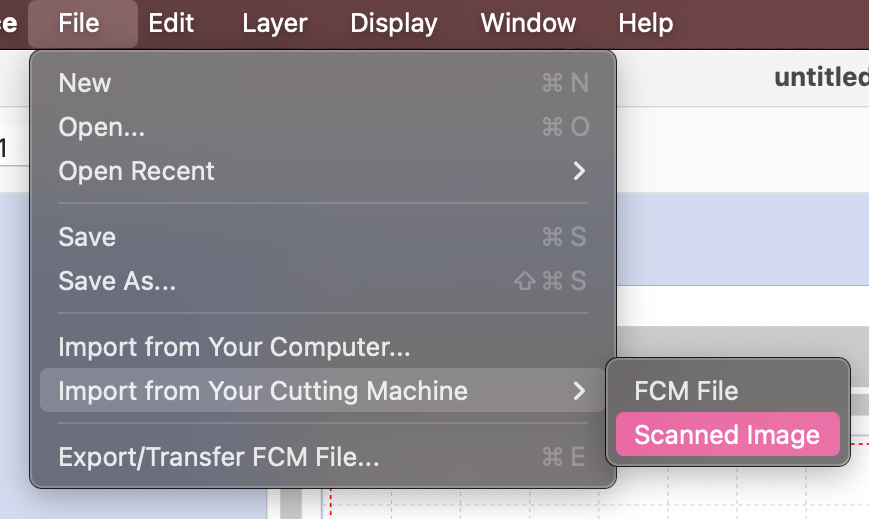
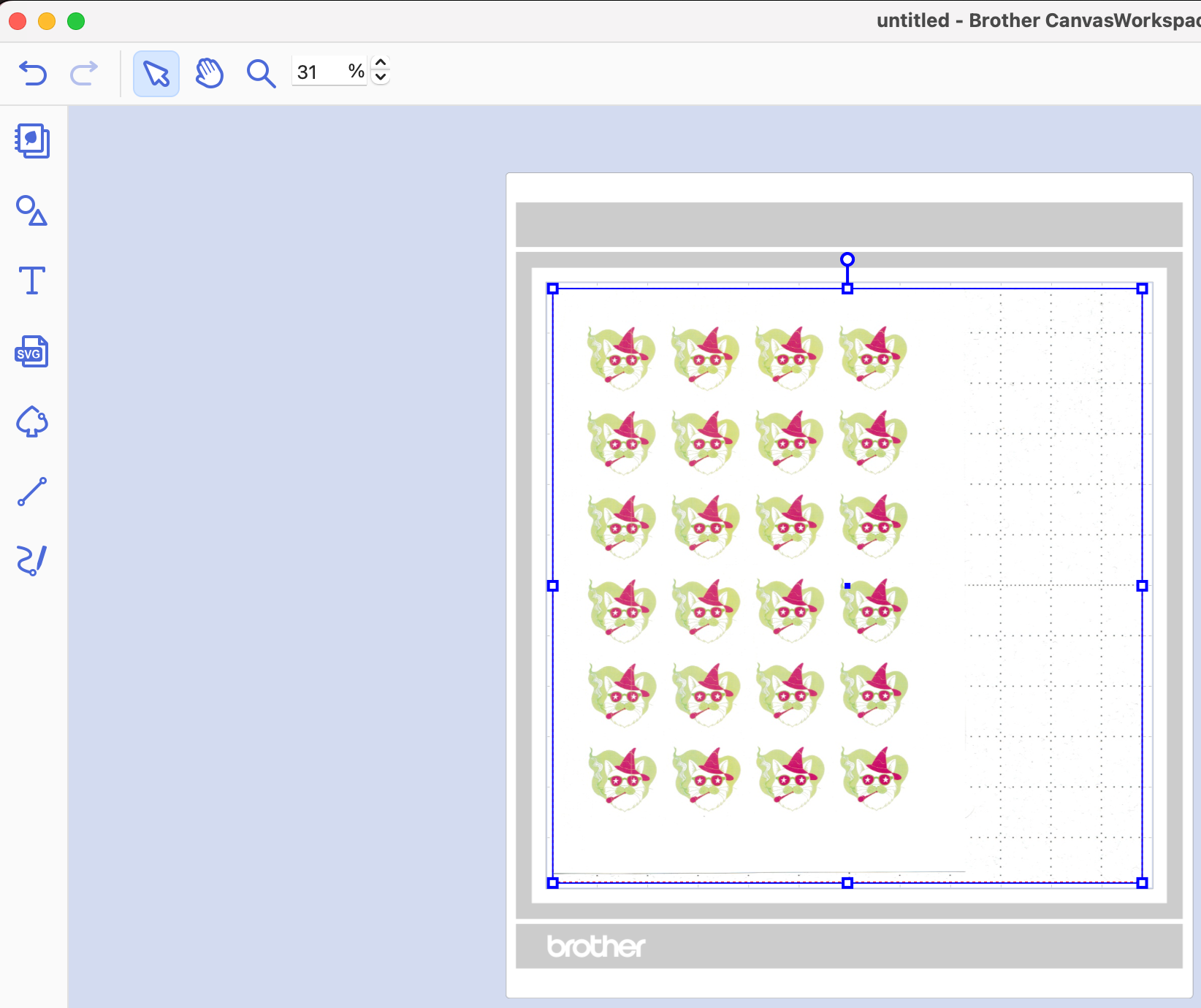
- Teraz potrzebujemy nanieść na arkusz naklejek plik z kształtami do cięcia. W tym celu klikamy ikonę SVG w pasku menu po lewej stronie i wybieramy odpowiedni plik z komputera.
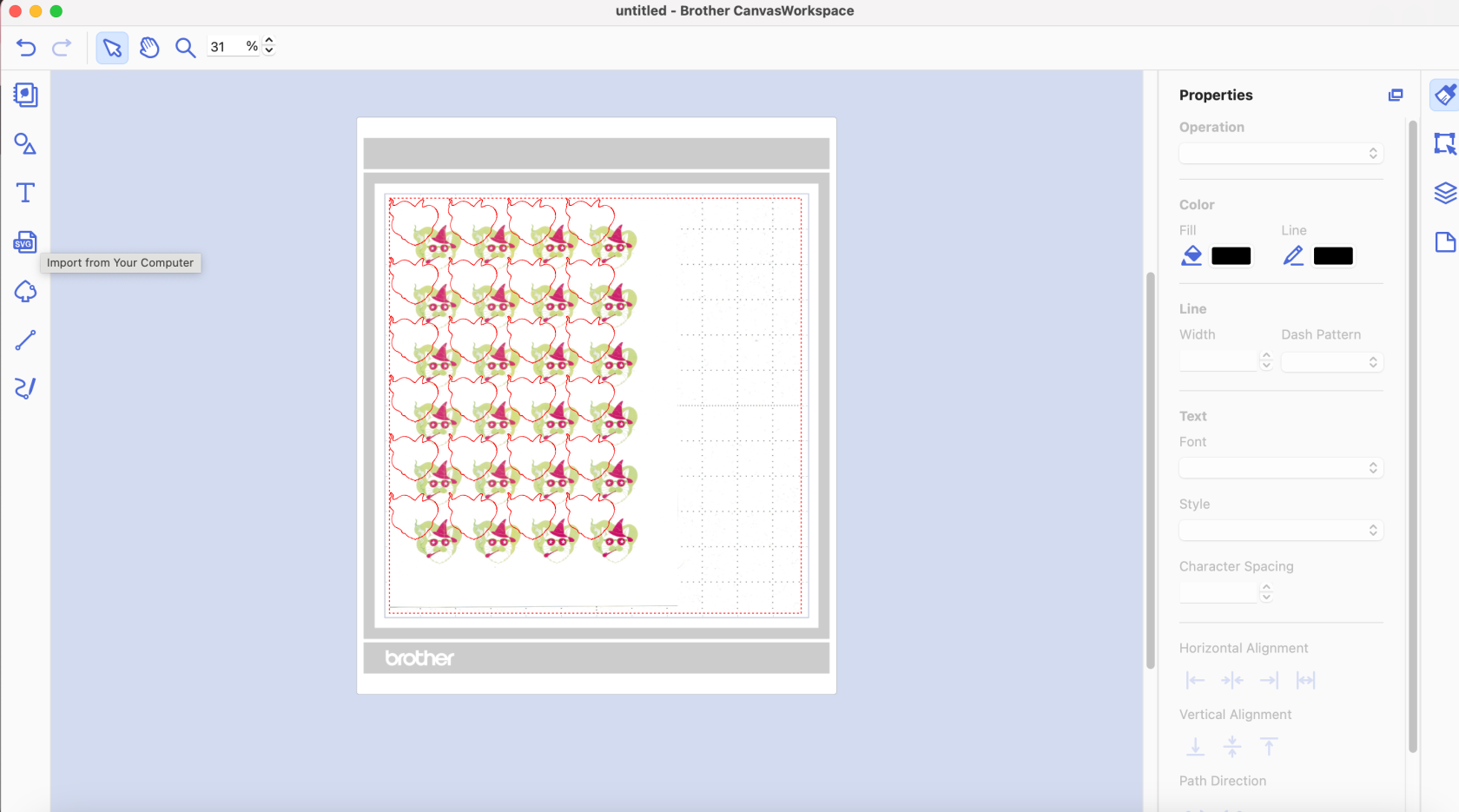
By łatwo wybrać poszczególne elementy do edycji wybieramy z panelu po prawej stronie menu warstw. Tam możemy również włączać i wyłączać widoczność danych warstw, blokować je, lub zdecydować o operacji, jaką ma wykonać ploter - cięcie lub rysowanie.
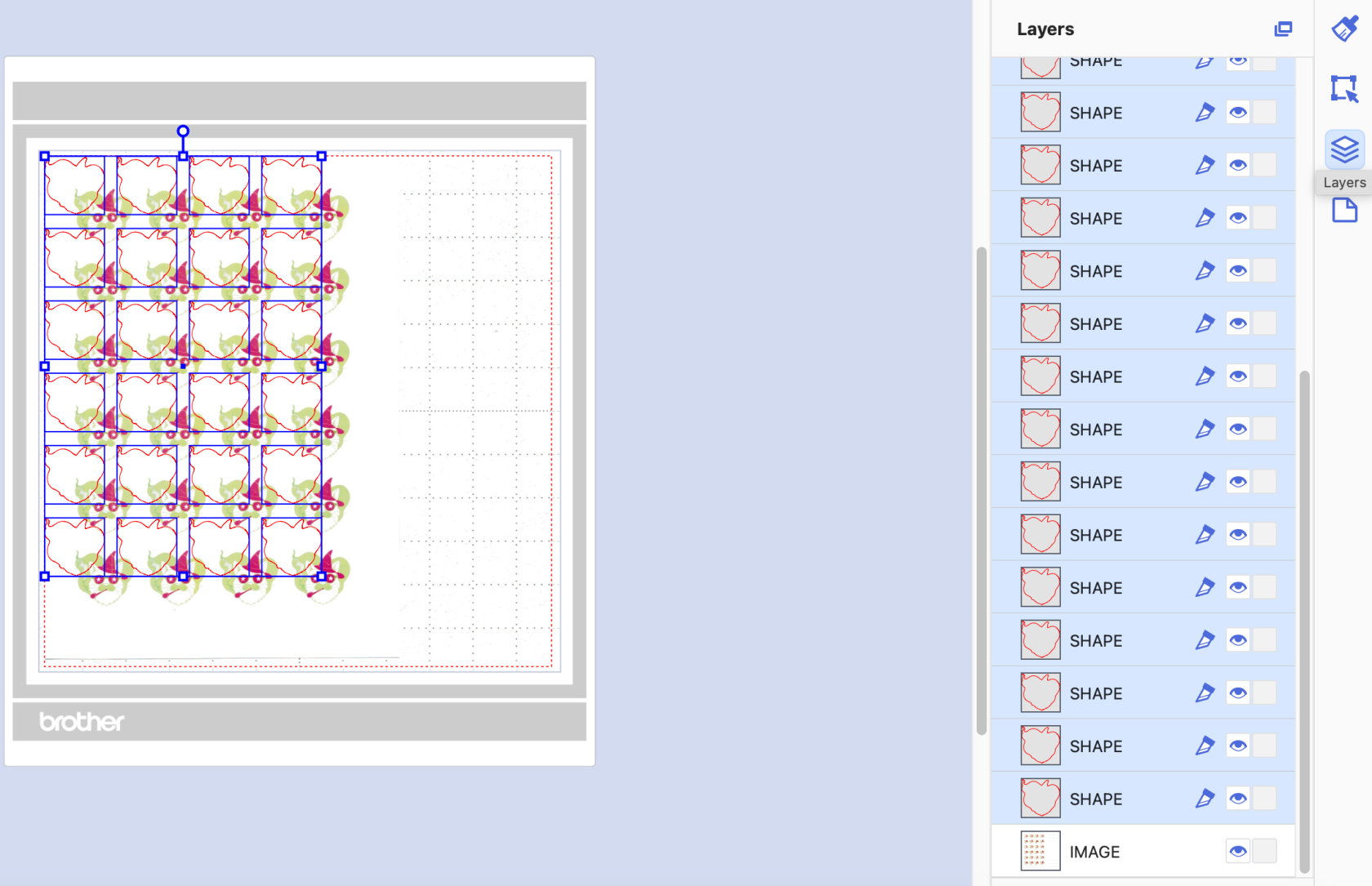
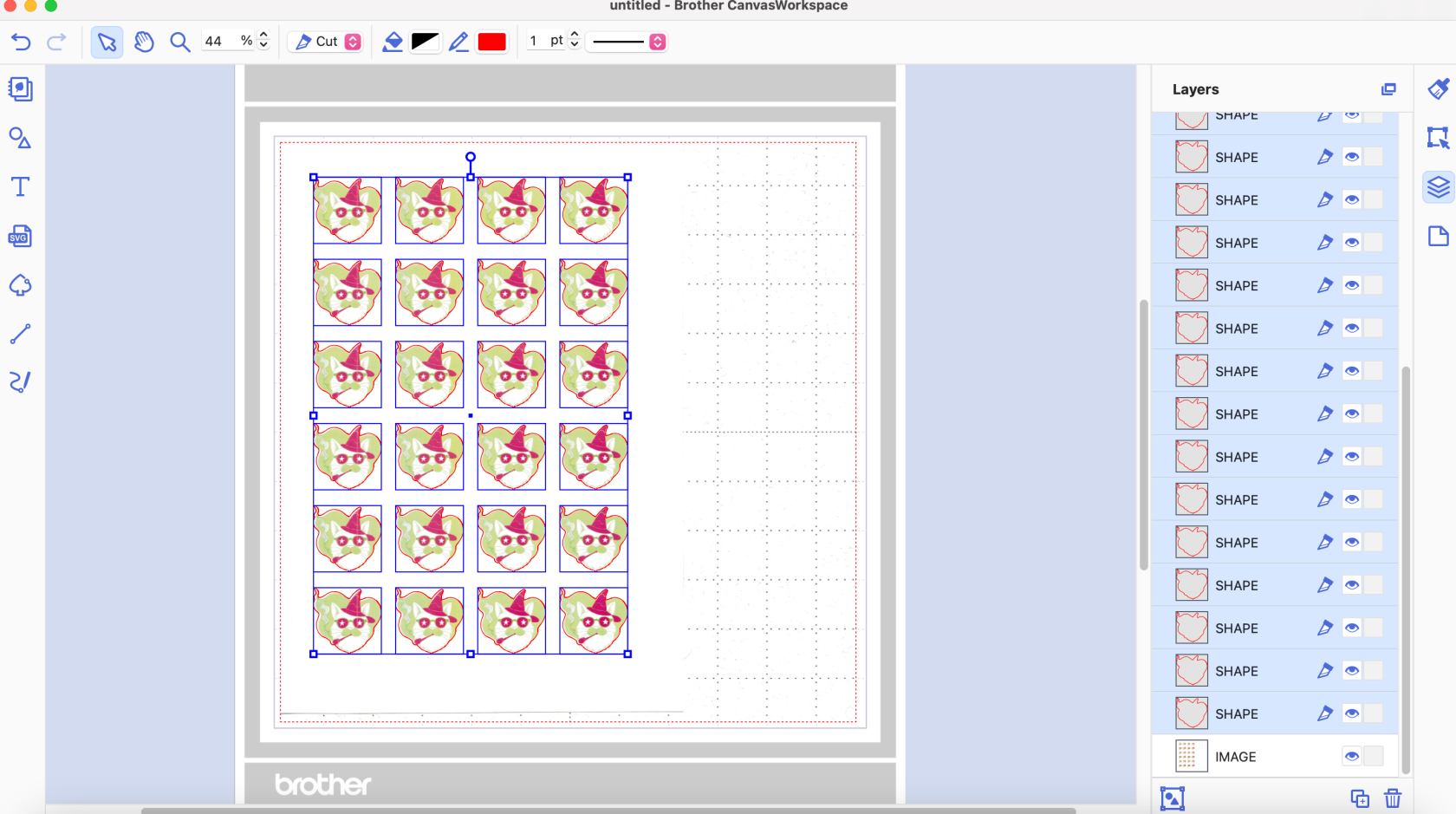
- Tak przygotowany arkusz możemy już wyeksportować na maszynę. W tym celu z górnego paska menu wybieramy File -> Export/Transfer FCM File, a następnie klikamy w oknie dialogowym Transfer FCM File via the Internet. Nie musimy w tym celu usuwać z pliku skanu naszego arkusza, program sam nas poinformuje, że ten format nie zostanie wyeksportowany na urządzenie.
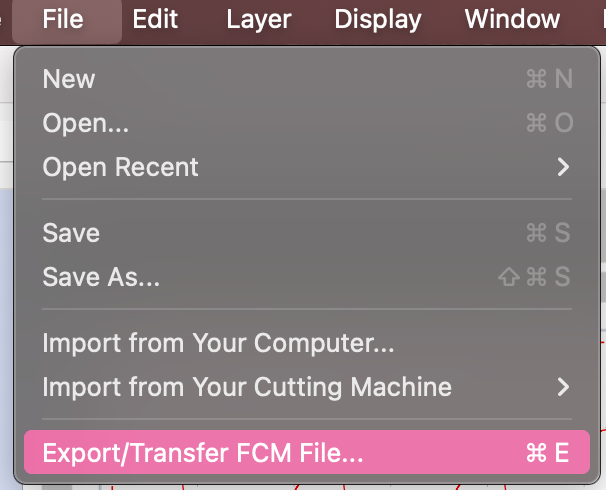 .
. 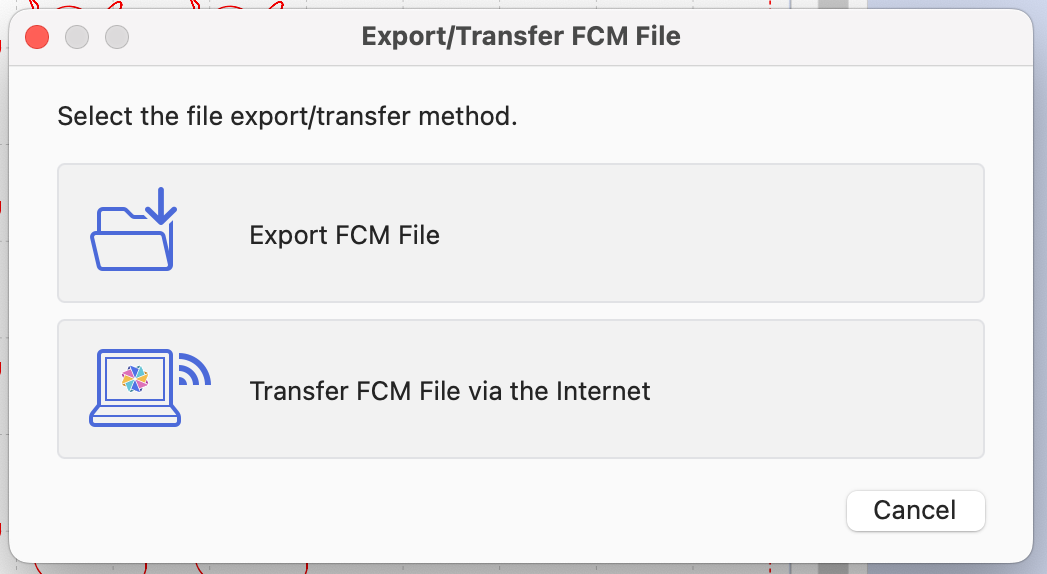
Po otrzymaniu poniższego komunikatu czas na ściągnięcie naszego pliku na ploter...
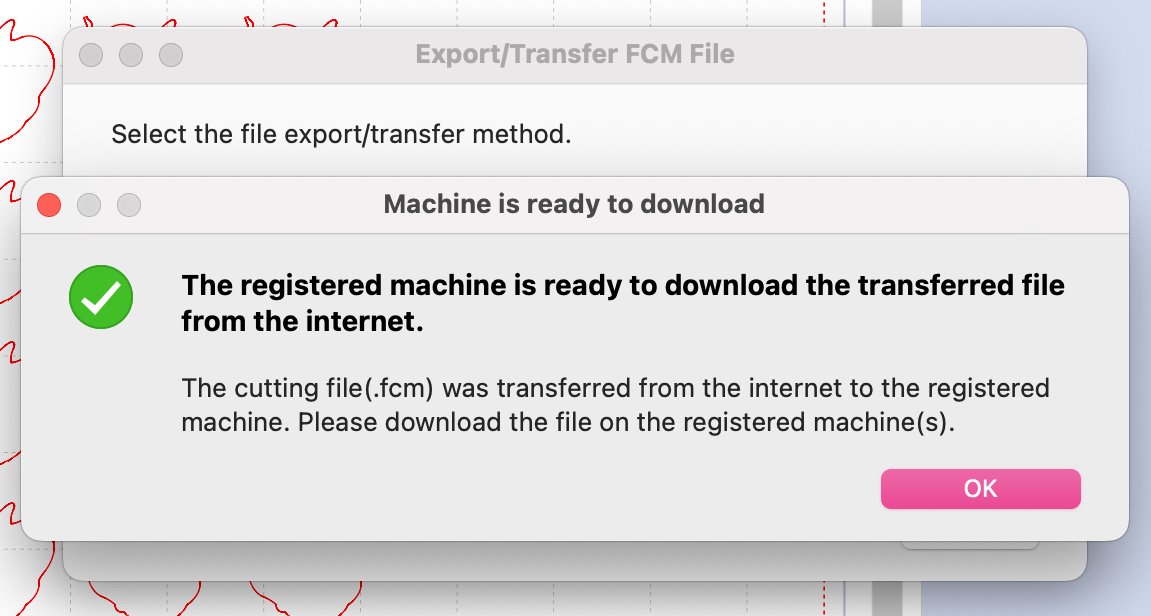
PloterNa -ploterze Retrivetnącym data,wybieramy start,przycisk domku by powrócić do głównego menu, a następnie Retrieve Data. - Pozostaje już jedynie wybrać opcję operacji (Cut) i sprawdzić paramentry cięcia. Dla naklejek stosujemy ustawienie HALF CUT na opcji Auto, z prędkością 2-4.
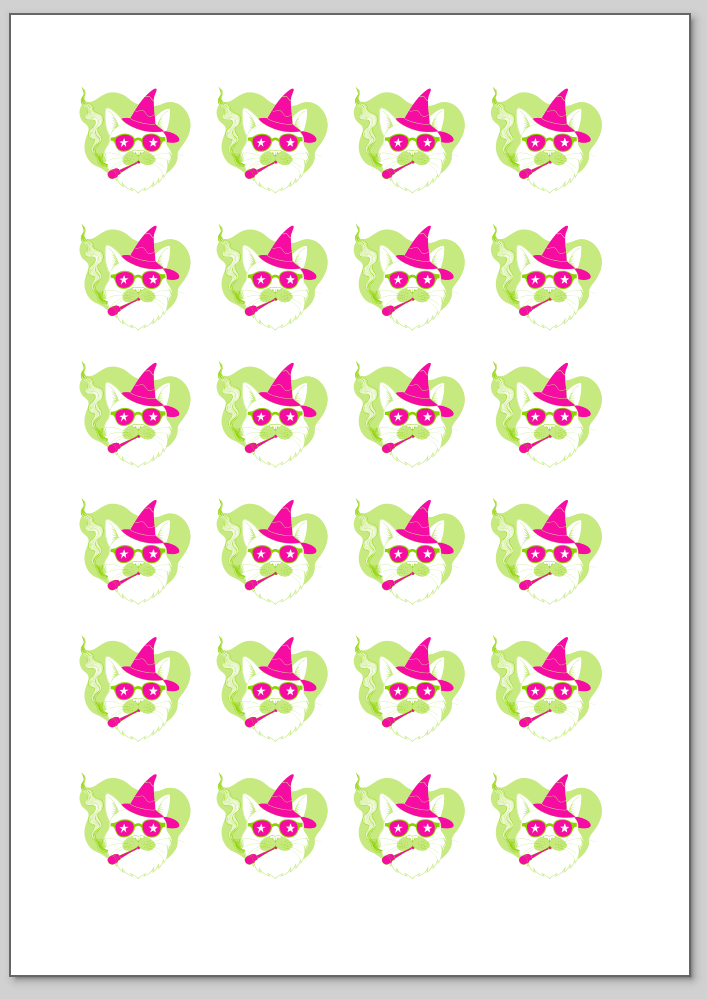 .
. 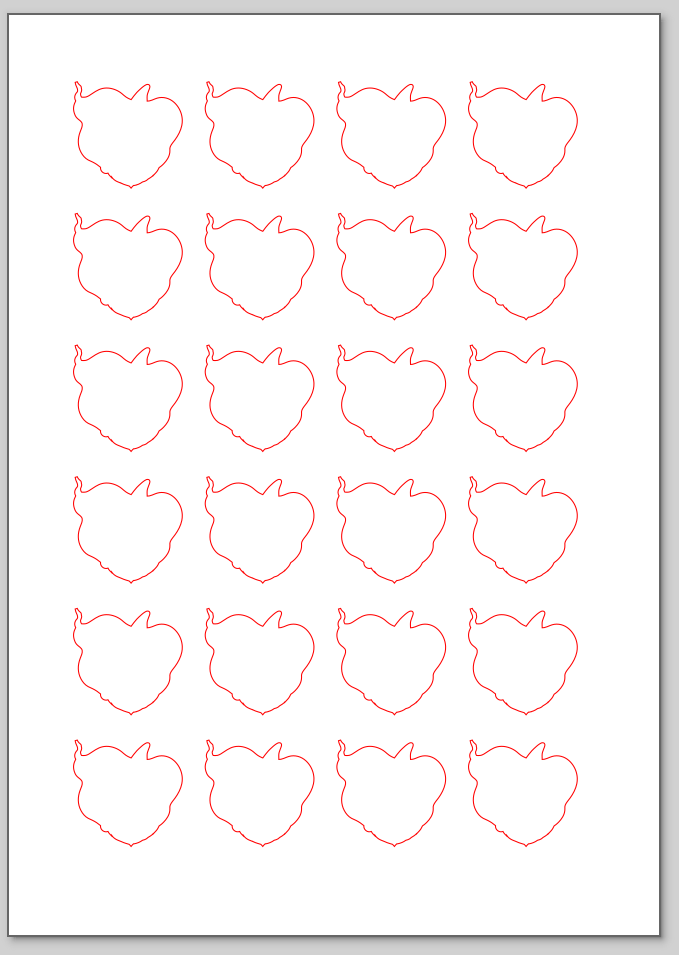
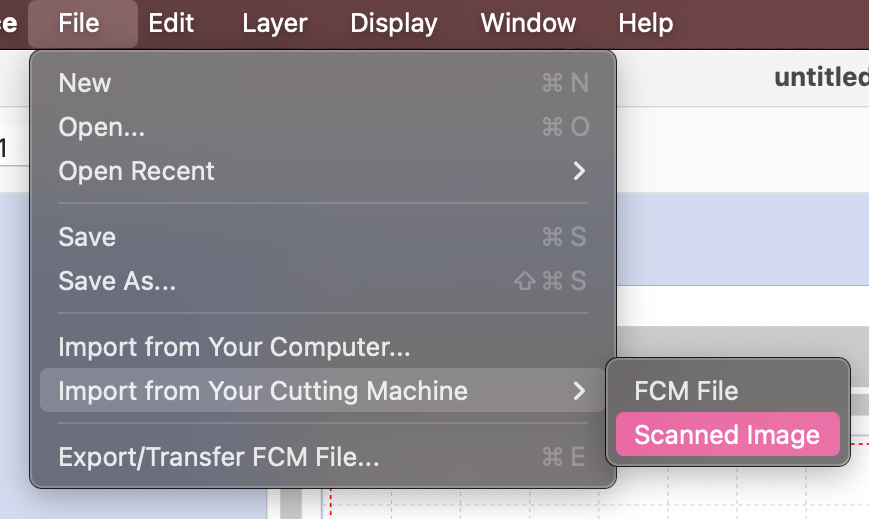
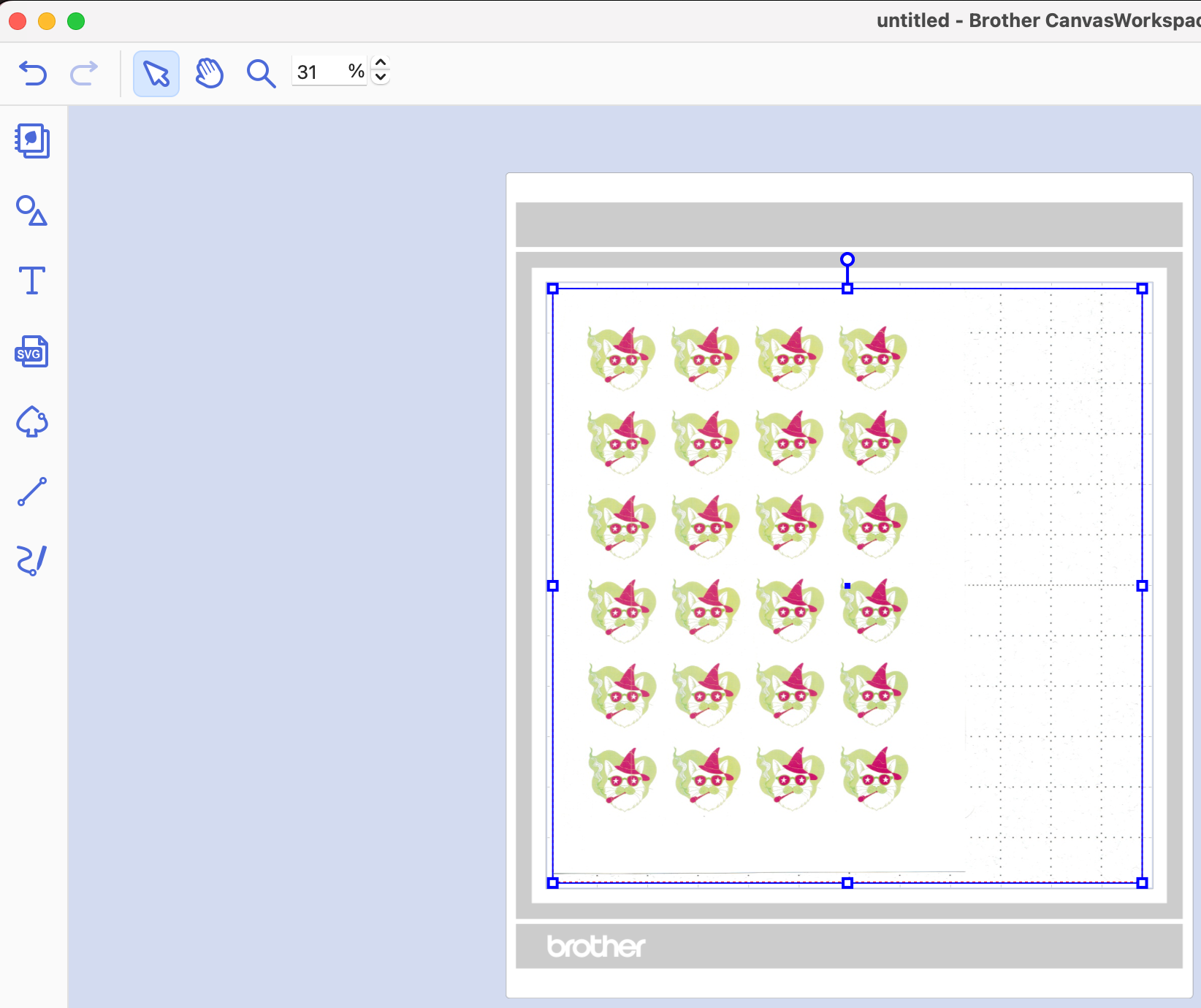
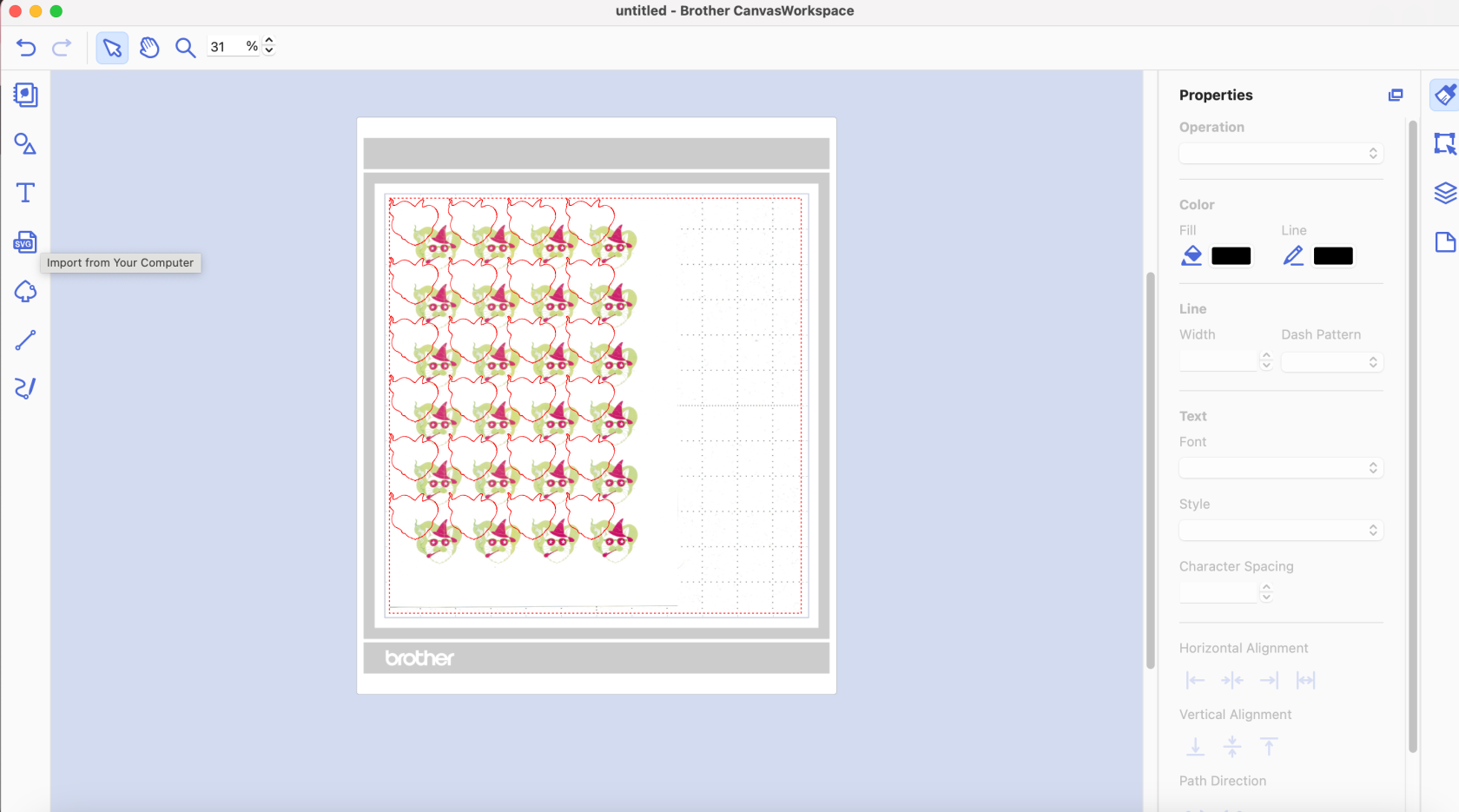
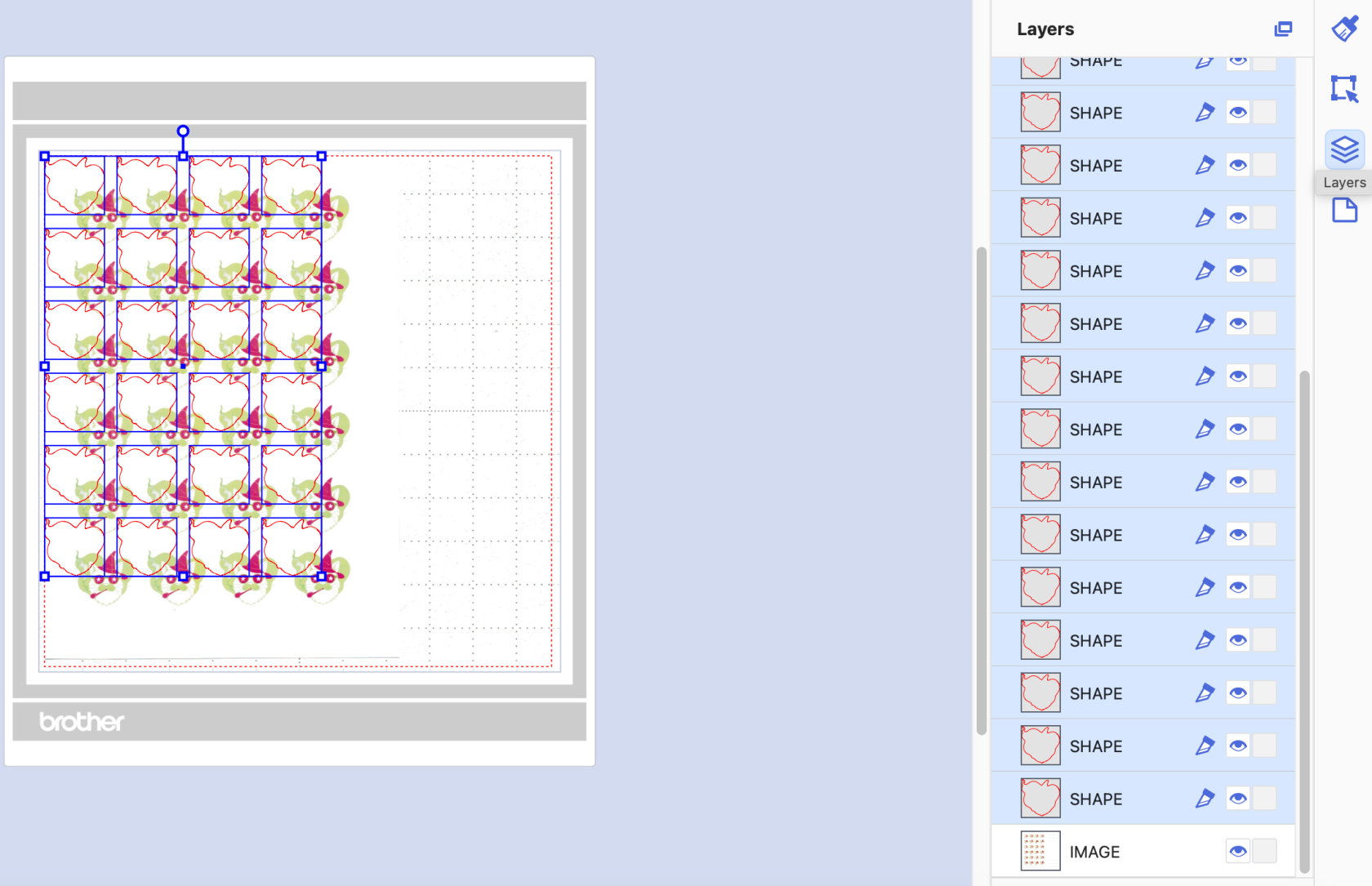
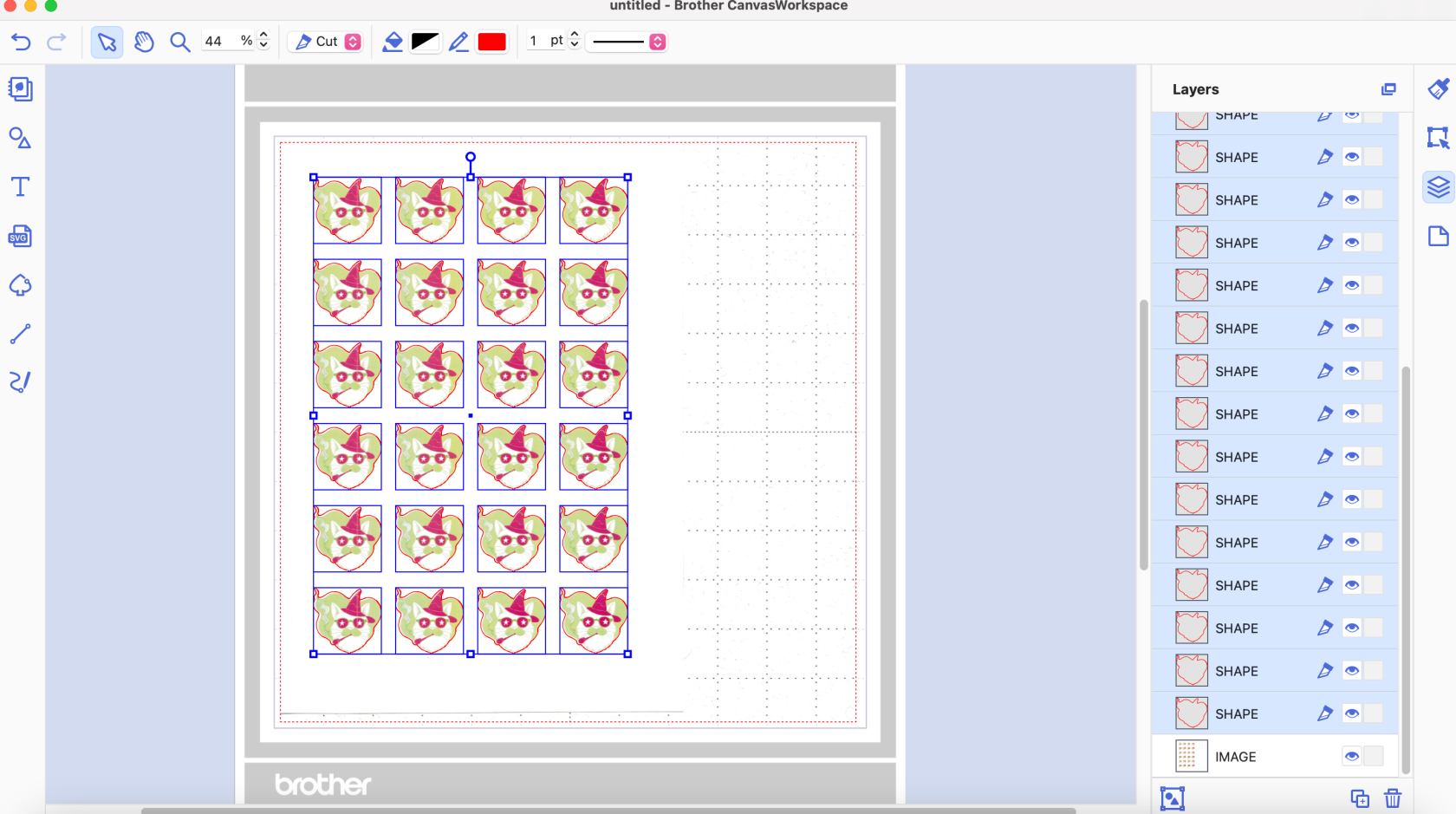
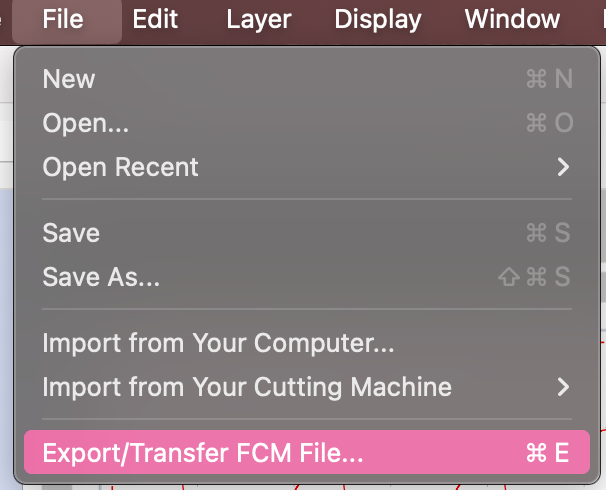 .
.